ارسال تیکت
ارسال تیکت در پنل کاربری ارتباط شما با پشتیبانی پارسپک را برقرار میکند. شما میتوانید سؤالات و مشکلات خود در فرایند خرید و استفاده از سرویسها را ازطریق تیکت به پشتیبانی پارسپک ارسال کنید. فرایند ارسال تیکتها از لحظه ارسال تا بررسی و دریافت پاسخ در پنل کاربری مشخص میشود. برای ارسال تیکت:
۱. در بخش سرویسهای من گزینه «تیکت» را انتخاب کنید:
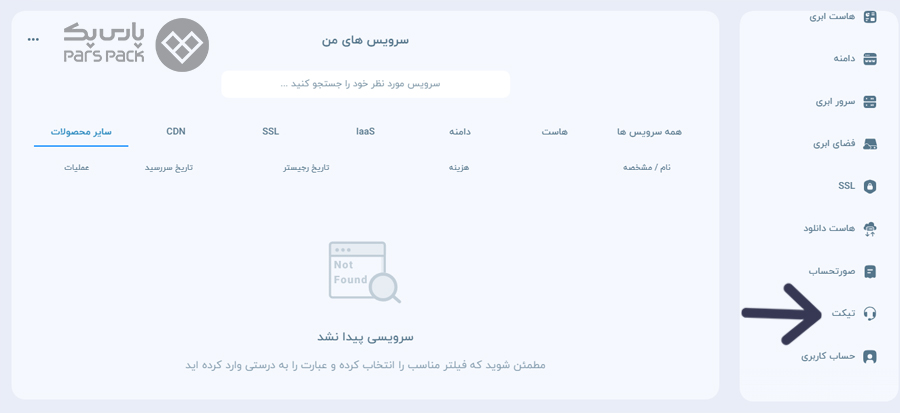
۲. برای ایجاد تیکت جدید، روی گزینه «تیکت جدید +» کلیک کنید.
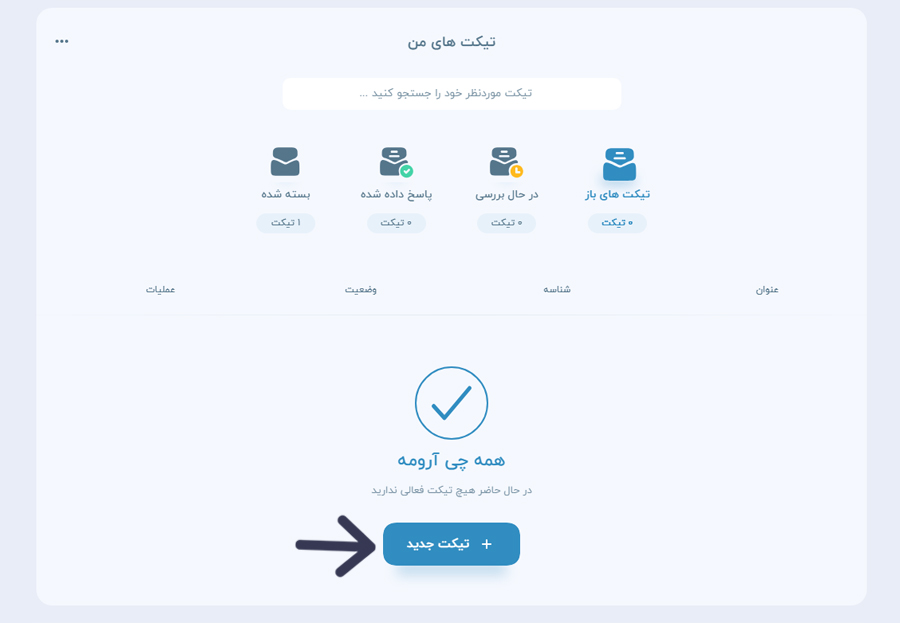
۳. در صفحه بازشده ابتدا باید واحد مرتبطی را انتخاب کنید که میتواند پاسخگوی سؤالات و مشکلات شما باشد.
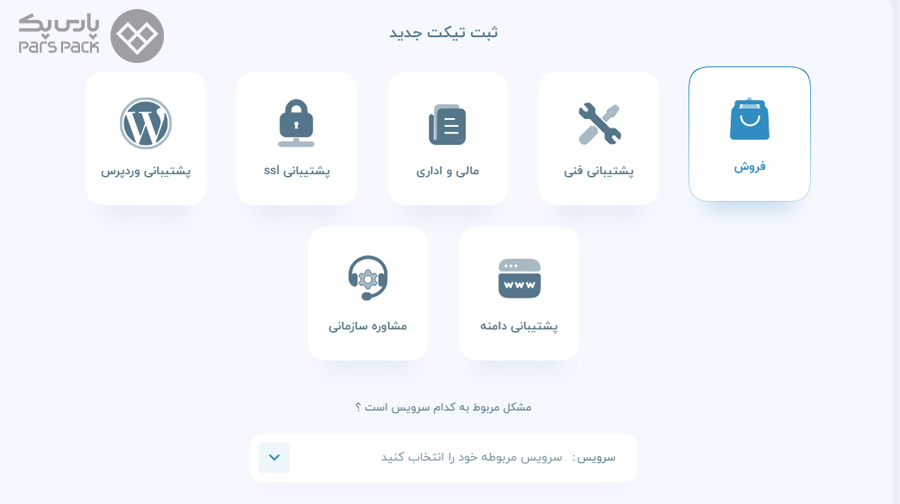
۴. شما میتوانید سؤالات مربوط به خرید محصولات را با واحد فروش مطرح کنید. پشتیبانی فنی به شما در راهاندازی و استفاده از سرویسها کمک میکند و با راهنمایی آنها میتوانید از سرویسهایتان بهینهتر استفاده کنید. درصورت بروز مشکلات فنی، کارشناسان فنی به آنها رسیدگی میکنند.
۵. اطلاعات مربوط به بخش مالی سرویسهای تهیهشده خود را میتوانید از واحد مالی و اداری بپرسید. این واحد به پرسشهای مرتبط با پشتیبانی SSL و پشتیبانی دامنه و پشتیبانی وردپرس پاسخ میدهد.
۶. یکی از واحدهای مدنظرتان را انتخاب کنید و سرویس مرتبط را روی هیچکدام قرار دهید و در بخش «موضوع تیکت» سؤال خود را مطرح کنید.
۷. همچنین، اگر سوال شما مربوط به سرویس بهخصوصی است در قسمت نوع سرویس میتوانید اسم سرویس مدنظرتان مانند سیدیان، هاست، دامنه و… را انتخاب کنید.
۸. براساس موضوعات، تعدادی سؤال مرتبط همراهبا لینک راهنما و توضیحات آموزشی به شما نمایش داده میشود. درصورتیکه پاسخ پرسش شما بین گزینههای نمایشدادهشده است، با کلیک روی آنها میتوانید پاسختان را مشاهده کنید:
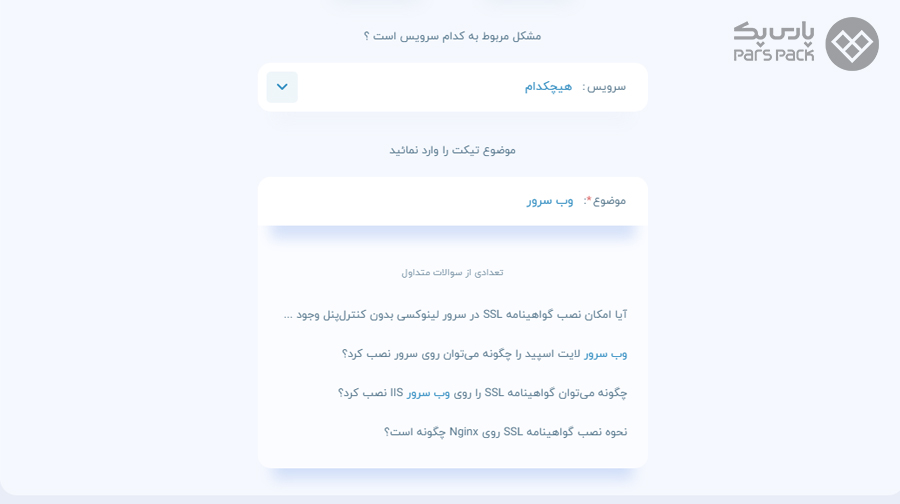
۹. در صفحه جدید بازشده، توضیحات کاملی در پاسخ به پرسش انتخابشده ارائه میشود. اگر با مطالعه توضیحات ارائهشده مشکلتان حل شده است، روی گزینه «مشکلم حل شد» بزنید؛ درغیراینصورت، گزینه «ثبت تیکت جدید» را انتخاب کنید:
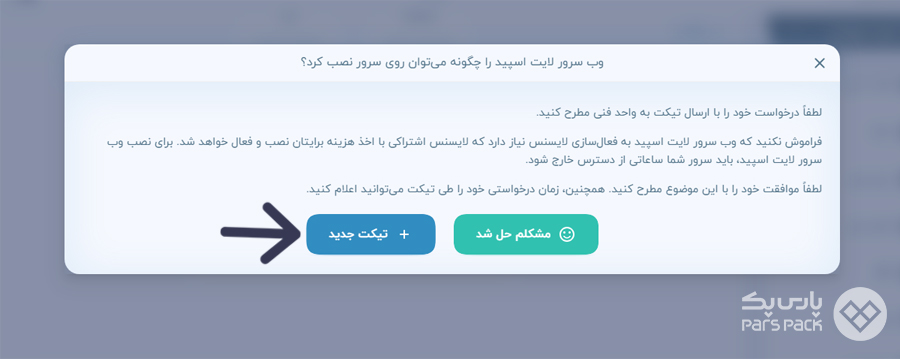
۱۰. برای ثبت تیکت جدید، موضوع آن را دقیق وارد کنید. سپس، پیغام متنی خود را در کادر بنویسید. در فرایند ایجاد تیکت، دو گزینه «ارسال فایلهای امنیتی» و «پیوست فایل» را میتوانید انتخاب کنید.
۱۱. برای ارسال فایلهای امنیتی، اطلاعاتتان بهصورت محرمانه برای کارشناسان پشتیبانی ارسال میشود و در پیوست فایل، فایلهای خطا و سؤالات خود اعم از تصویرها و فایلهایی با پسوندهای مختلف را میتوانید پیوست کنید. پس از نوشتن سؤال و پیوست فایلها، روی گزینه «ارسال پیام» کلیک کنید:
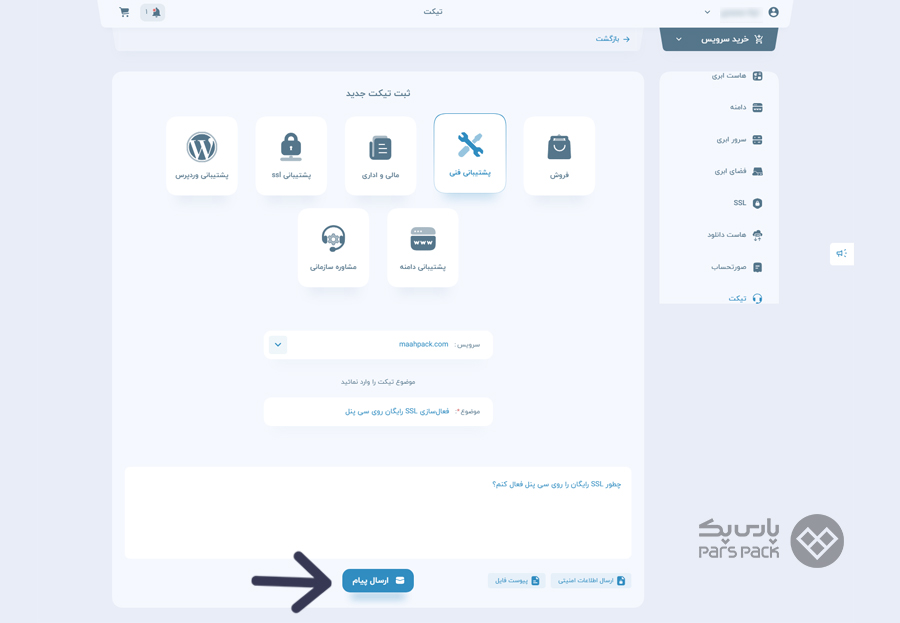
۱۲. با ارسال تیکت به پشتیبانی، وضعیت تیکتهای شما به حالت در حال بررسی تغییر پیدا میکند. سپس کارشناسان پشتیبانی پارسپک در سریعترین زمان ممکن پاسخ آن را به شما ارسال خواهند کرد و وضعیت تیکت به حالت پاسخ دادهشده تغییر پیدا میکند:
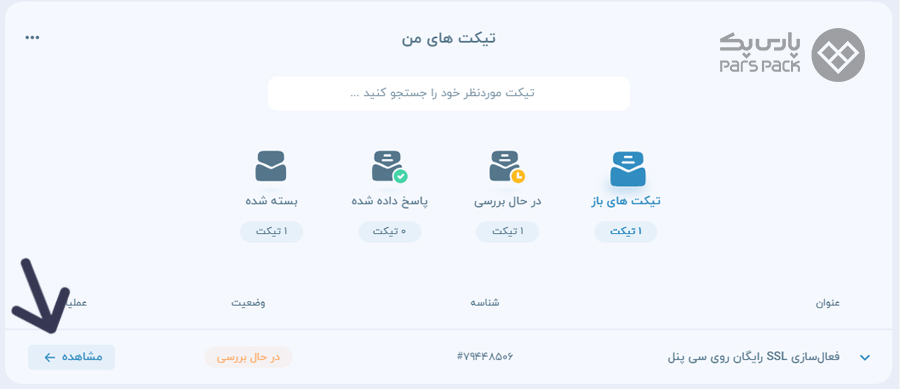
۱۳. برای مشاهده پاسخ تیکت، روی گزینه مشاهده کلیک کنید تا پاسخ پشتیبانی به شما نمایش داده شود. درنهایت، میتوانید پاسخ تیکت خود را مانند تصویر زیر مشاهده کنید:
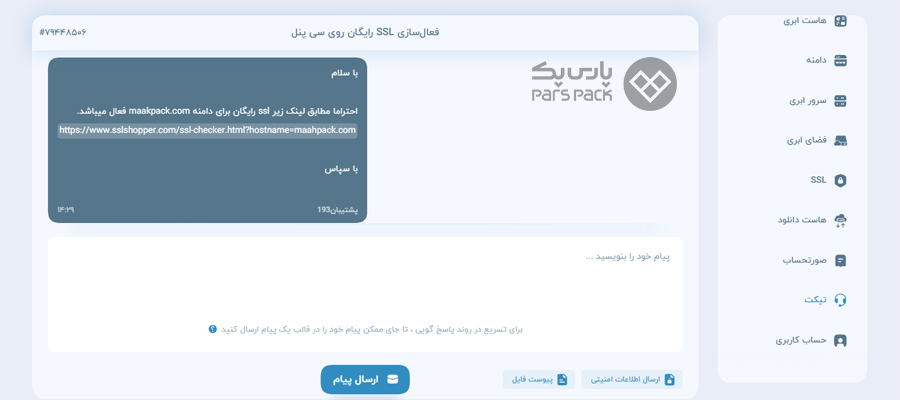
۱۴. اگر پاسخ پرسش خود را بهصورت کامل دریافت نکردهاید، روی گزینه «ارسال پیام» بزنید و سؤالات خود را برای پشتیبانی فنی ارسال کنید.